
Turinys:
- Autorius John Day [email protected].
- Public 2024-01-30 10:49.
- Paskutinį kartą keistas 2025-01-23 14:59.

tai yra mano pirmasis pamokymas, ir man tik 12. Bet prašau tai išbandyti ir mėgautis
1 žingsnis: medžiagos
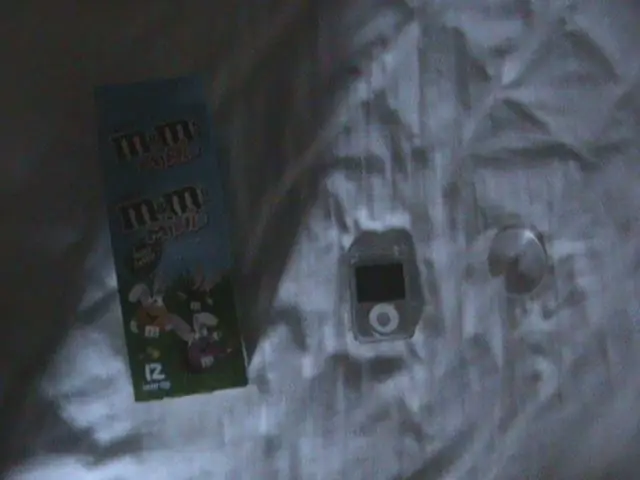
medžiagos:
1. dėžutė 2. didinimo objektyvas (mano gautas iš seno teleskopo) 3. dėklas iš „iPod“4. juosta (ančių juosta)
2 žingsnis: supjaustykite
iškirpti abu dėžutės galus.
3 žingsnis: padarykite „View Lens“


Klijuokite teleskopo objektyvą ant kartono gabalo (aš naudojau plastikinį žiedą) ir užklijuokite kartoną prie vieno iš pirmosios dėžutės galų.
4 žingsnis: padarykite laikiklį


pertraukite nedidelę dalį nuo didesnės korpuso pusės, kurią gavote „iPod“, apačios, čia išeina garsiakalbio kabelis.
Tada užklijuokite dėklą ant kito dėžutės galo atviru dėžutės galu į išorę.
5 veiksmas: pridėkite garsą


sudarykite žemiau esančią sistemą.
6 žingsnis: juosta

pritvirtinkite juostele, kaip parodyta paveikslėlyje žemiau.
7 žingsnis: Baigta

padėkite taip ir žiūrėkite vaizdo įrašus, nuotraukas ir kt.
ATMINKITE, KAD TOKI DIDESNIS EKRANAS!
Rekomenduojamas:
Vibrotaktinis jutimo pakeitimo ir padidinimo įtaisas (SSAD): 4 žingsniai

Vibrotaktinis jutimo pakeitimo ir padidinimo įtaisas (SSAD): Šio projekto tikslas - palengvinti tyrimus jutimo pakeitimo ir padidinimo srityje. Savo magistrantūros disertacijoje turėjau galimybę ištirti įvairius vibrotaktilių SSAD prototipų kūrimo būdus. Kaip jutiminis pakeitimas ir padidinimas
„Raspberry Pi“ekrano ir jutiklinio ekrano pasukimas: 4 veiksmai

Pasukti „Raspberry Pi“ekraną ir jutiklinį ekraną: tai yra pagrindinė instrukcija, skirta parodyti, kaip pasukti bet kurio „Raspberry Pi“, kuriame veikia „Buster Raspbian“operacinė sistema, ekraną ir jutiklinį ekraną, tačiau šį metodą naudoju nuo pat Jessie. Čia naudojami vaizdai yra iš Raspberry Pi
Veikimas be ekrano / ekrano (be galvos) „Raspberry Pi“ar kituose „Linux“/ „Unix“kompiuteriuose: 6 žingsniai

Veikimas be ekrano / ekrano (be galvos) „Raspberry Pi“ar kituose „Linux“/ „Unix“kompiuteriuose: Kai dauguma žmonių perka „Raspberry PI“, jie mano, kad jiems reikia kompiuterio ekrano. Nešvaistykite pinigų nereikalingiems kompiuterių monitoriams ir klaviatūroms. Negaiškite laiko perkeldami klaviatūras ir monitorius iš vieno kompiuterio į kitą. Nesiriškite televizoriaus, kai jo nėra
„Raspberry Pi“jutiklinio ekrano ekrano pamoka: 5 žingsniai (su paveikslėliais)

„Raspberry Pi“jutiklinio ekrano ekrano pamoka: atmeskite savo HDMI kabelius, nes dabar galite turėti „Pi“ekraną! Ši instrukcija padės jums nustatyti „Pi“sąranką su jutikliniu ekranu ir kaip ją naudoti, kad atitiktų jūsų poreikius. Bet kokio tipo HAT stiliaus ekranas gali būti
Ekrano temperatūra P10 LED ekrano modulyje naudojant „Arduino“: 3 žingsniai (su paveikslėliais)

Ekrano temperatūra P10 LED ekrano modulyje naudojant „Arduino“: Ankstesnėje pamokoje buvo pasakyta, kaip rodyti tekstą „Dot Matrix LED Display P10“modulyje naudojant „Arduino“ir DMD jungtį, kurią galite patikrinti čia. Šioje pamokoje mes pateiksime paprastą projekto pamoką, naudojant P10 modulį kaip ekrano mediją
